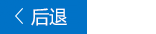本文适用于通过 Windows 工具或功能和 Microsoft 365 产品使用 Windows 讲述人、JAWS 或 NVDA 等屏幕阅读器程序的人士。 本文是 Office 内容集辅助功能帮助和学习的 一部分,可在其中找到有关应用的更多辅助功能信息。 有关常规帮助,请访问 Microsoft 支持。
Microsoft 365 培训中心> Office 和 Windows 10 中的辅助功能
在此模块中,你将了解如何使用键盘和讲述人在 Windows 10 的“邮件” 中阅读更复杂的电子邮件,例如带有文本格式和表格的电子邮件。 你可以更改详细级别以查找所有格式、一次读取一条或一条消息,或者直接跳转到邮件中的任何链接。 请播放视频并尝试执行相关步骤,完成此模块。

试一试!
注意:
-
要详细了解屏幕阅读器,请转到如何配合使用屏幕阅读器和 Microsoft 365。
本主题内容
在阅读时更改详细级别
-
在 Mail 收件箱中,使用向下键和向上键浏览邮件,然后按 Enter 打开要阅读的邮件。
-
若要让 "讲述人" 阅读整个邮件,请按 SR 键 + C。 按 Ctrl 可随时停止阅读。
-
若要提高讲述人的详细级别,请按 SR 键 + V。 若要减少它,请按 Shift + SR 键 + V。
-
按 Ctrl + Home 移回邮件的开头,然后按 SR 键 + C 再次收听。
一次读取一个字词或一行
-
阅读邮件时,请执行下列操作之一:
-
若要阅读当前字词,请按 SR 键 + K。 若要阅读下一个字词,请按 SR 键 + L。 若要阅读上一个词,请按 SR 键 + J。
-
若要阅读当前行,请按 SR 键 + I。 若要阅读下一行,请按 SR 键 + O。 若要阅读上一行,请按 SR 键 + U。
-
提示: 一次读取一行在表中效果良好。
快速查找链接
-
若要在阅读邮件时直接在链接之间移动,请按 Ctrl + SR 键 + 向上键,直到听到: "链接"。
-
按 SR 键 + 向右键,向前移动到邮件中的下一个链接。 若要打开链接,请按 Enter。
若要返回默认导航,请按 Ctrl + SR 键 + 向上键,直到听到: "项目"。
另请参阅
适用于残障人士客户的技术支持
Microsoft 希望尽可能地为所有客户提供最佳体验。 如果你是残障人士或对辅助功能存在疑问,请联系 Microsoft 辅助功能 Answer Desk 寻求技术帮助。 辅助功能 Answer Desk 支持团队接受过使用多种热门辅助技术的培训,并可使用英语、西班牙语、法语和美国手语提供帮助。 请访问 Microsoft 辅助功能 Answer Desk 网站,找出你所在地区的联系人详细信息。
如果你是政府版、商业版或企业版用户,请联系企业版辅助功能 Answer Desk。